Az életed digitális figuráid ünneplése – ez az Adobe új Character Animator eszközének ígérete az After Effects CC 2015-ben. Lehetővé teszi, hogy bábszerű karaktereket kelts életre, és egyszerű gesztusokkal vagy hangfelvételekkel animáld őket. Ezzel az eszközzel nemcsak a figuráid interakcióját utánozhatod, hanem rugalmasan és kreatívan különféle animációkat is létrehozhatsz. Ebben az útmutatóban lépésről lépésre megtudhatod, hogyan használhatod a programot hatékonyan, hogy a saját animációidat készíthesd el.
A legfontosabb megállapítások
- A Character Animator lehetővé teszi a bábok valós idejű létrehozását és animálását.
- Kreatív figurákat tervezhetsz Photoshopban vagy Illustratorban.
- Az animáció arcfelismerés és egyszerű gesztusok által történik.
- Az eszköz alapokat kínál az animációhoz, de még néhány jellemző fejlesztés alatt áll.
Lépésről lépésre útmutató
Projektindítás és alapok
Ahhoz, hogy elkezdd a Character Animator-t, indíts el egy új projektet. Ehhez kattints a „File” lehetőségre, és válaszd az „Új projekt” lehetőséget. Amint ezt megteszed, a projektedhez szükséges összes fájl létrejön. Ne feledd, hogy a verzió jelenleg még nem elérhető német nyelven, ami szükségessé teszi, hogy angol beállításokkal dolgozz.
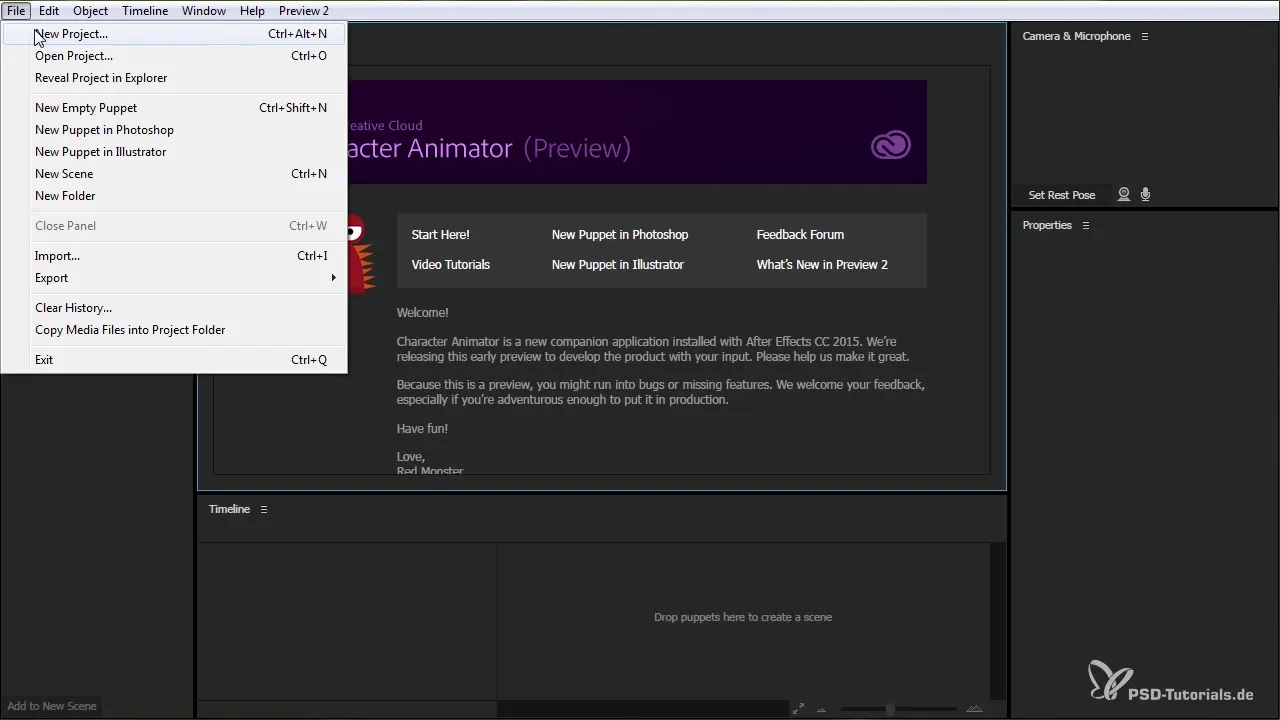
Jó előkészítés a kulcs. Ha már létrehoztad az alapfigurádat, amelyet animálni szeretnél, készen állsz a következő lépésre.
Miután létrehoztál egy új projektet, bármikor megnézheted a projektben található fájlokat az Explorerben. Ehhez egyszerűen lépj a „File” menübe, és válaszd a „Megjelenítés az Explorerben” lehetőséget.
Ez áttekintést ad arról, hogy milyen fájlokra van szükséged a projekthez.
Új báb létrehozása
Most jön a java: kattints az „Új üres báb” lehetőségre. Itt létrehozhatsz egy új bábut, amelyet később animálni szeretnél. Lehetőséged van bábut tervezni Photoshopban vagy Illustratorban is. Ne feledd, hogy Photoshopban pixelalapú grafikákkal dolgozol, míg Illustratorban vektorokkal.
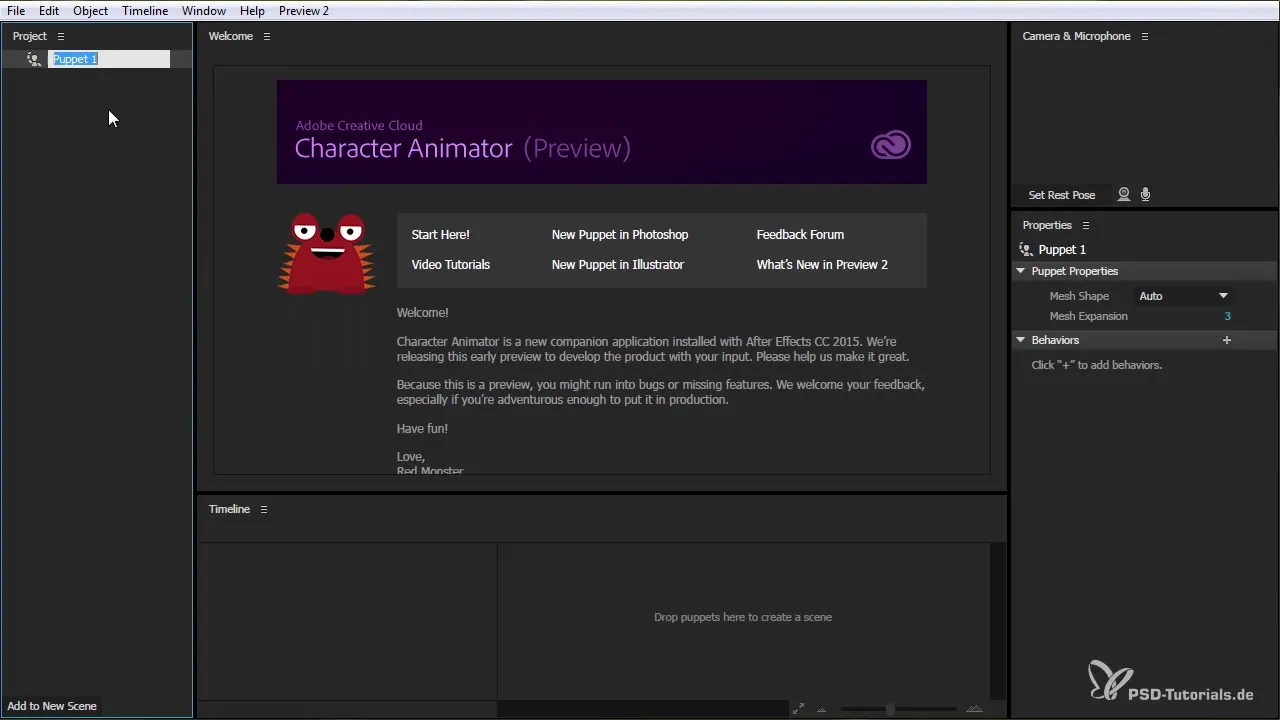
Például, ha egy figurát tervezel Photoshopban, vedd figyelembe, hogy nem használhatsz Smart Objects-t. Tehát gondold át, hogy melyik programban szeretnéd létrehozni a bábodat, a szükségleteid alapján.
Jelenetek és animációk
Most, hogy megvan a bábod, létrehozhatsz egy jelenetet. Kattints az „Új jelenet” lehetőségre, hogy hozzáadd a hátteret az animációdhoz. Itt különböző komponenseket adhatsz hozzá, például háttereket vagy objektumokat.
Jelenet létrehozásakor lehetőséged van mappák létrehozására is, hogy jobban szervezhesd a fájljaidat. Ehhez kattints egyszerűen a „File” lehetőségre, és válaszd az „Új mappa” lehetőséget. Ezáltal jobban rendszerezheted a bábjaidat és jeleneteidet.
Fájlok importálása és exportálása
A Character Animator lehetővé teszi számodra a fájlok importálását is. Képeket vagy egyéb anyagokat adhatsz hozzá, amelyeket az animációdhoz szükséges. Ne felejtsük el, hogy ez az „Import” funkcióval történik.
Miután befejezted az animációd, valószínűleg szeretnéd exportálni a projektedet. Ezt megteheted „Csak a jelenet videója” vagy „Csak a jelenet hangja” formátumban. Ezzel biztosítod, hogy minden a kívánt módon és minőségromlás nélkül legyen renderelve.
Fontos megjegyzés: A Character Animator szorosan kapcsolódik az After Effectshez. Ahhoz, hogy a funkcionalitás teljes mértékben kihasználható legyen, a két program közötti interfészt helyesen kell beállítani.
Munka a idővonalon
Az idővonal a szerszámod, hogy irányítsd az animációt. Egyszerűen navigálhatsz az idővonalon, és nyomon követheted az animációdat. Lehetőséged van szűrők alkalmazására vagy csak bizonyos részek kiemelésére.
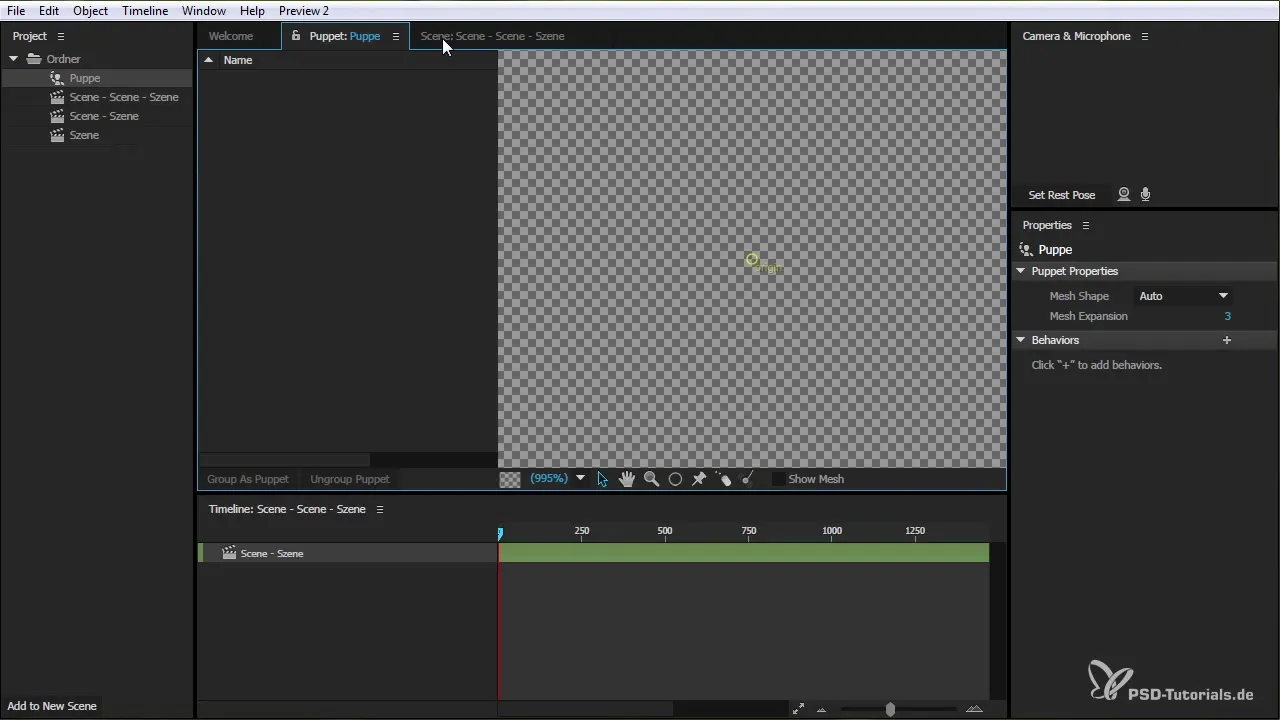
Továbbá az idővonalat is testre szabhatod és megváltoztathatod a méretét, hogy jobban tudj dolgozni az animációiddal. Szükség esetén az Alt billentyűt és a görgőt is használhatod a nézet beállításához.
Animáció rögzítése
A Character Animator használatának különösen izgalmas része az animációid rögzítése. Ehhez aktiváld a mikrofont és a kamerát. Győződj meg arról, hogy a hangszint helyesen van beállítva a pontos hangfelvételek biztosításához.
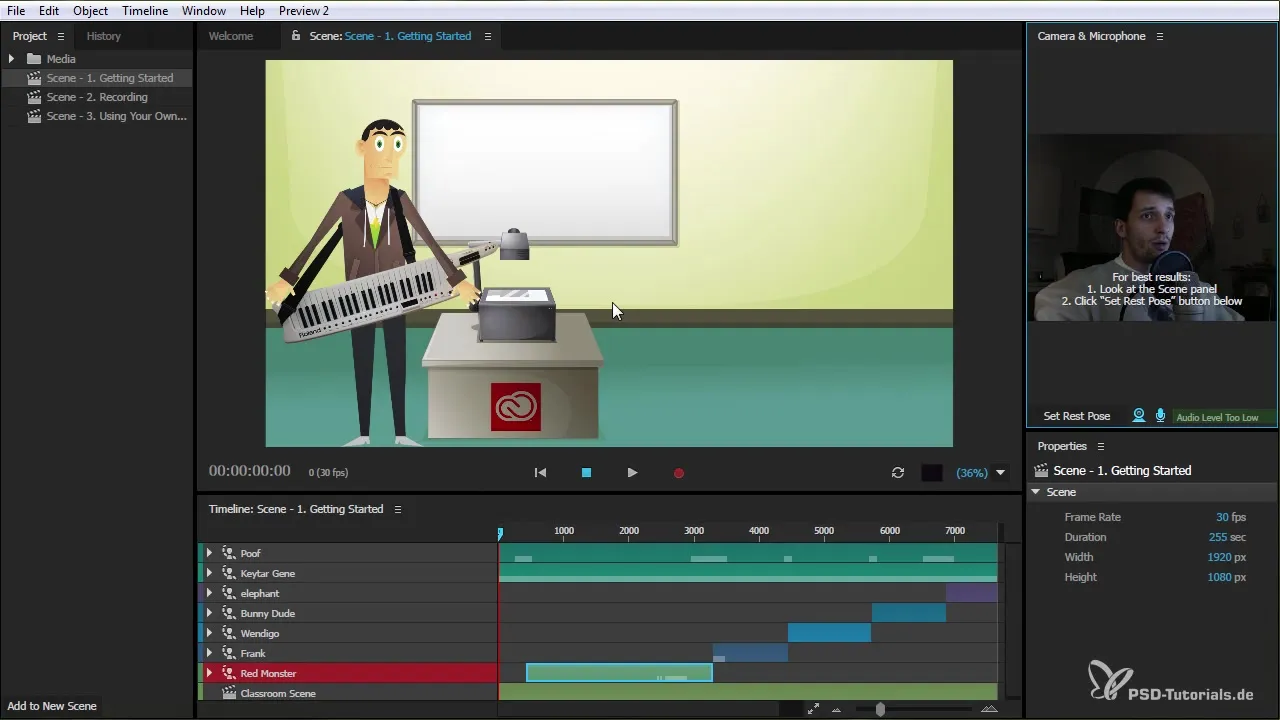
Ha a kamera aktiválva van, lehetőséged van arra, hogy a figuraidat közvetlenül a gesztusaid és mimikád alapján animáld. Ez élénk és dinamikus karakterábrázolásokhoz vezet.
Finomhangolás és optimalizációk
Miután lefektetted az alapokat, tovább finomíthatod az animációdat. Hozzáférhetsz kiterjedt beállítási lehetőségekhez, hogy a bábjaid viselkedését a kívánságaid szerint alakíthasd. Az „Arcfelismerés” menüben állíthatod be a specifikus paramétereket, mint például az arckifejezések erősségét.
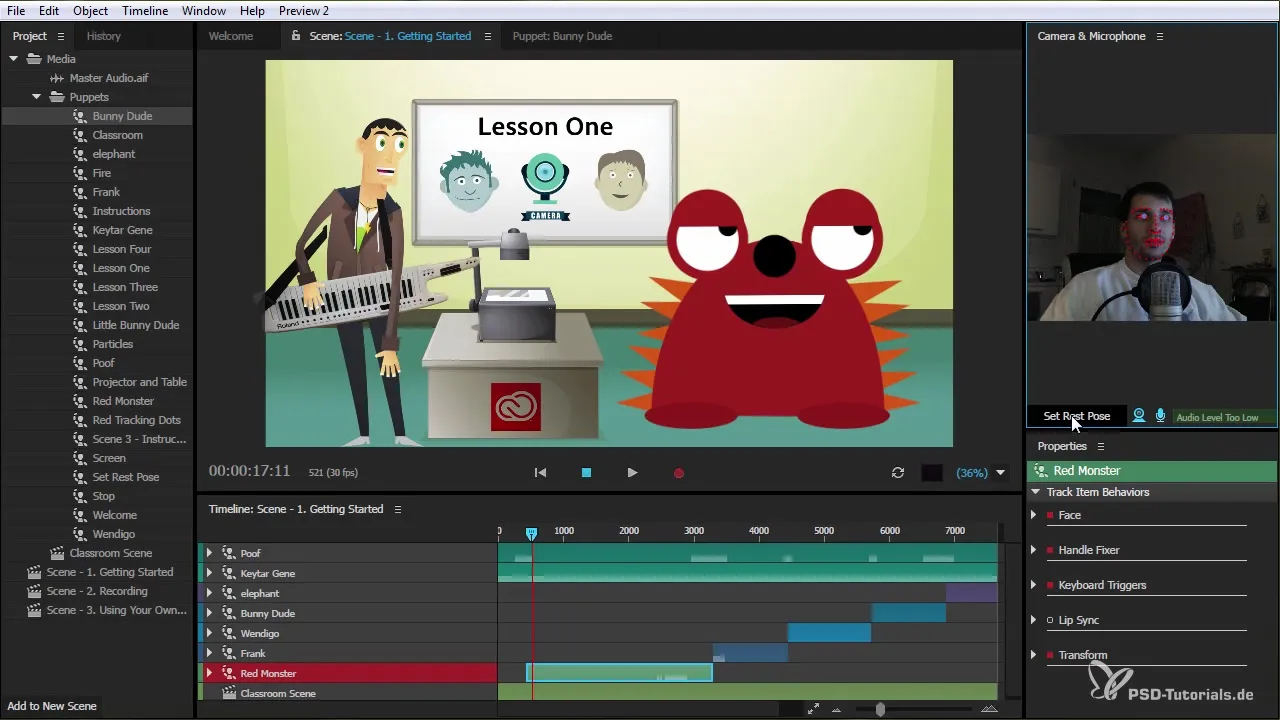
A lehetőségek szinte határtalanok, sőt még billentyűparancsok segítségével is irányíthatod az interaktív elemeket az animációd során. Ez több dinamikát és életszerűséget biztosíthat.
Összegzés – Karakteranimáció az After Effects CC 2015-ben: egy átfogó útmutató
A Character Animator használatával az After Effects CC 2015-ben hatékony eszköz áll rendelkezésedre, hogy élethű és vonzó animációkat készíthess. A projekt inicializálásától kezdve a bábszerkesztésig és a jelenetek létrehozásáig, egészen az animációid finomhangolásáig, az eszközkészlet számos lehetőséget kínál a kreatív kifejezéshez.
Az arcfelismerés és gesztusok használatával közvetlenül interakcióba léphetsz a figuráiddal és valós időben keltheted életre őket. Legyél azonban tudatában, hogy a program még fejlesztés alatt áll, és néhány funkció a jövőben optimalizálva lesz.
Gyakran ismételt kérdések
Hogyan indítok új projektet a Character Animatorban?Kattints a „File” lehetőségre, és válaszd az „Új projekt” lehetőséget. Minden szükséges fájl létrejön.
Lehetőséges bábot készíteni Photoshopban vagy Illustratorban?Igen, készíthetsz bábut Photoshopban (pixeles) és Illustratorban (vektoros) is.
Hogyan exportálom a projektemet?Exportálhatod a projektedet „Csak a jelenet videója” vagy „Csak a jelenet hangja” formátumban.
Van lehetőség az idővonal optimalizálására?Igen, görgethetsz az idővonalon, alkalmazhatsz szűrőket, vagy a nézetet az Alt billentyű és a görgő segítségével is módosíthatod.
Milyen szerepet játszik a kamera a Character Animatorban?A kamera lehetővé teszi, hogy a mimikádat valós időben rögzítsd és ennek megfelelően animáld a karaktereket.


